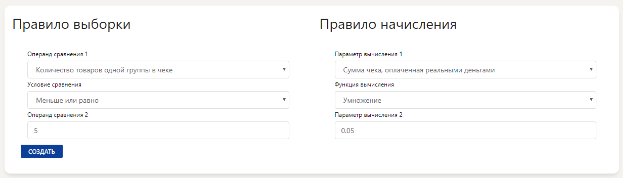Маркетинговые программы
> КэшбэкДата обновления: 28 мая 2024 г. Дата публикации: 24 мая 2024 г.
Маркетинговые программы описывают логику выборки и начисления баллов, применения ограничений и создания купонов.
Каталоги
Каталог является древовидной структурой для отображения групп товаров и продуктов.
Корнем каталога является группа товара без прямого родителя. Она ссылается на конкретный каталог — это даёт возможность настроить несколько учетных баз данных в одной системе.
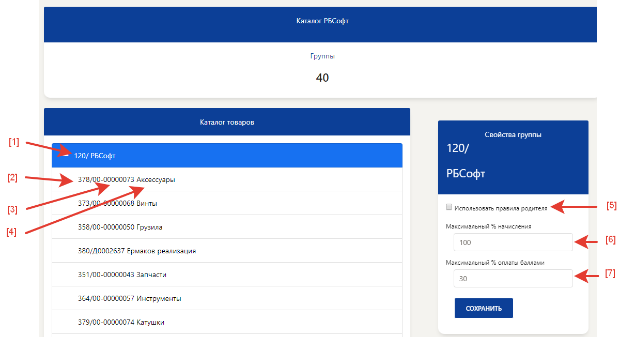
- Корень каталога.
- Уникальный идентификатор CASHBACK группы товаров.
- Уникальный идентификатор локальной учетной системы группы товаров.
- Название группы товаров.
- Указание на то, что группа товаров наследует правила ограничений у родителя. Стоит отметить, что, если у родителя №1 также включено наследование, правила будут выбираться у родителя №2.
- Максимальный допустимый процент начисления от суммы позиции.
- Максимальный допустимый процент оплаты товара от суммы позиции или суммы со скидкой.
Структура маркетинговой акции
Маркетинговая акция содержит следующие параметры.
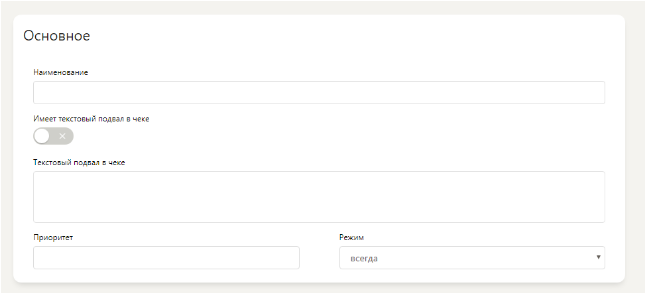
- Наименование.
- Текстовый подвал в чеке.
- Приоритет — необходим, когда существует несколько акций с одинаковыми настройками.
- Режим работы акции:
- Работает всегда.
- Работает, когда оплачено баллами бонусной карты.
- Работает, когда не произведена оплата баллами бонусной карты.
- Приоритет.
Создание акции начисления баллов только если клиент не оплатил товар, либо наоборот оплатил товар.

- Дата старта, конкретная дата (день, месяц, год).
- Дата завершения, конкретная дата (день, месяц, год). Например, можно настроить акцию на конкретный период действия — праздники.
- Время действия — время от 00:00 до 23:59
- Время завершения — время от 00:00 до 23:59
Для увеличения количества покупок в утреннее, дневное или ночное время.

- Использование ограниченных временем транзакций.
- Количество дней жизни баллов. Если параметр равен нулю, баллы будут доступны только в течении срока действия текущей маркетинговой акции.
- Глобальное переопределение ограничения оплаты на товары, которые подходят на текущую маркетинговую акцию.

Выбор торговых точек, на которых будет распространена акция.
Создавать сезонные акции каждый третий месяц. Баллы будут доступны для списывания в течении срока действия акции и следующего месяца.

Дни недели: выбор работы акции в конкретные дни недели (от ПН до ВС, всё, будние, выходные).
Создание акции «Бизнес-ланч», которая будет работать только в будние.
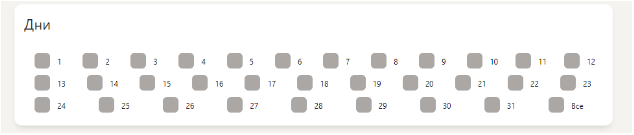
Дни: выбор работы акции в конкретные дни месяца (от 1 до 31, все).
Создание акции «Майские», которая будет работать только в майские праздники.
Приоритет выборки маркетинговой акции:
- Товар. Акции, настроенные на конкретный товар, являются самыми приоритетными.
- Группа товара. Далее идут акции, которые были настроены на конкретную группу товара.
- Каталог. Например, создание акции на всю учетную базу (1С, Frontol).
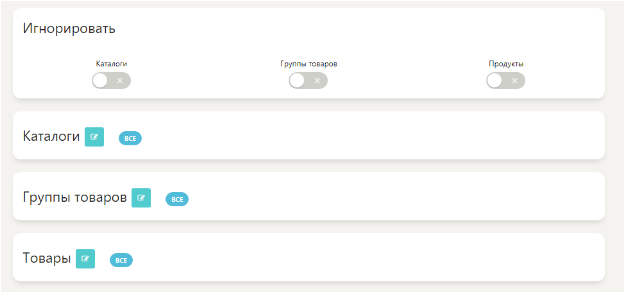
- Игнорирование выборки каталогов, групп товаров или продуктов.
Игнорирование позволяет пропустить созданную маркетинговую акцию из выборки.
Применяется, когда необходимо создать маркетинговую акцию на всю сеть магазинов в размере 1-3%, если акций выше по приоритету нету.
- Каталоги. Изначально выбраны все, можно выбрать из доступных.
Создание акции на конкретную учетную систему или базу.
- Группы товаров. Изначально выбраны все, можно выбрать из доступных.
Создание акции на выполнение плана продаж конкретной группы товаров.
- Товары. Изначально выбраны все, можно выбрать из доступных.
Создание акции на конкретные товары.
Каждая маркетинговая акция может содержать множество правил по начислению баллов и множество правил по созданию купонов.
Структура правила начисления баллов
Правило начисления баллов, разделено на два смысловых объекта, таких как «Правило выборки» (позволяет создать условие для его применения) и «Правило начисления» (позволяет рассчитать объём начисляемых баллов).
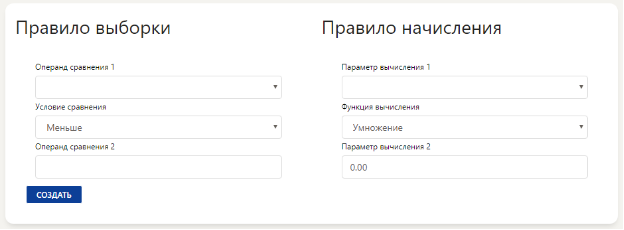
Правило выборки содержит:
-
Операнд сравнения 1.Содержит выбор из следующих опций: «Количество товаров в чеке», «Количество товаров одной группы в чеке», «Параметр чека».
-
Условие сравнения. Логическое условие: «Меньше», «Меньше или равно», «Равно», «Больше или равно», «Больше» или «В диапазоне».
-
Операнд сравнения 2.Вводится пользователем, любое число.
Применяется при создании правил начислений, когда было оплачено несколько товаров или несколько товаров одной группы, либо когда количество товара было больше определенного числа.
Правило начисления содержит:
-
Параметр вычисления 1.Содержит выбор из следующих опций: «Сумма чека, оплаченная реальными деньгами», «Количество строк в чеке», «Сумма строки чека, оплаченная реальными деньгами», «Количество товара в строке чека», «Категория карты».
-
Функция вычисления. «Умножение» или «Начисление фиксированного значения».
-
Параметр вычисления 2, вводится пользователем.
Применяется при создании правила начисления, когда начисляется определенный процент от суммы, оплаченной реальными деньгами или при начислении на каждый чек определенного значения.
Структура правила создания купона
Правило создания купонов, также разделено на два смысловых объекта, таких как «Правило выборки» (позволяет создать условие для его применения) и «Правило начисления» (позволяет рассчитать объём купона).
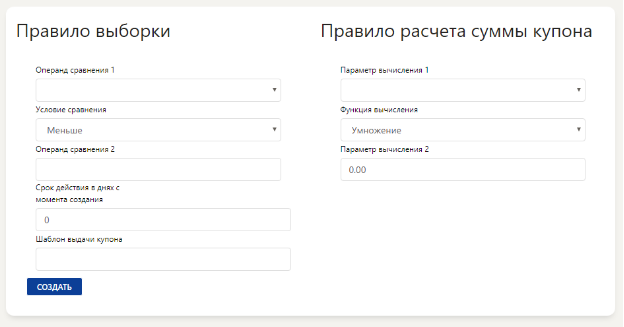
Правило выборки содержит:
-
Операнд сравнения 1.Содержит выбор из следующих опций: «Количество товаров в чеке», «Количество товаров одной группы в чеке», «Параметр чека».
-
Условие сравнения. Логическое условие: «Меньше», «Меньше или равно», «Равно», «Больше или равно», «Больше» или «В диапазоне».
-
Операнд сравнения 2.Вводится пользователем, любое число.
-
Срок действия в днях с момента создания.
-
Шаблон выдачи купона. Необходим для пользовательской печати купона в нефискальном документе.
Применяется при создании правил начислений, когда было оплачено несколько товаров или несколько товаров одной группы, либо когда количество товара было больше определенного числа.
Правило начисления содержит:
-
Параметр вычисления 1.Предоставляет выбор из следующих опций: «Сумма чека, оплаченная реальными деньгами», «Количество строк в чеке», «Сумма строки чека, оплаченная реальными деньгами», «Количество товара в строке чека», «Категория карты».
-
Функция вычисления. Содержит «Умножение» или «Начисление фиксированного значения».
-
Параметр вычисления 2.Вводится пользователем.
Применяется при создании правила начисления, когда начисляется определенный процент от суммы, оплаченной реальными деньгами или при начислении на каждый чек определенного значения.
Пример создания акции на все покупки в размере 1%-3%
Создаем маркетинговую акцию следующим образом:
-
Вводим название.
-
Выбираем срок действия: с 01.05.2020 по 31.05.2020.
-
Выбираем время действия: с 00:00 по 23:59.
-
Выбираем все торговые точки.
-
Выбираем все дни недели.
-
Выбираем все дни.
-
Чтобы маркетинговая акция работала на все покупки, устанавливаем игнорирование каталогов, групп товаров и товаров.
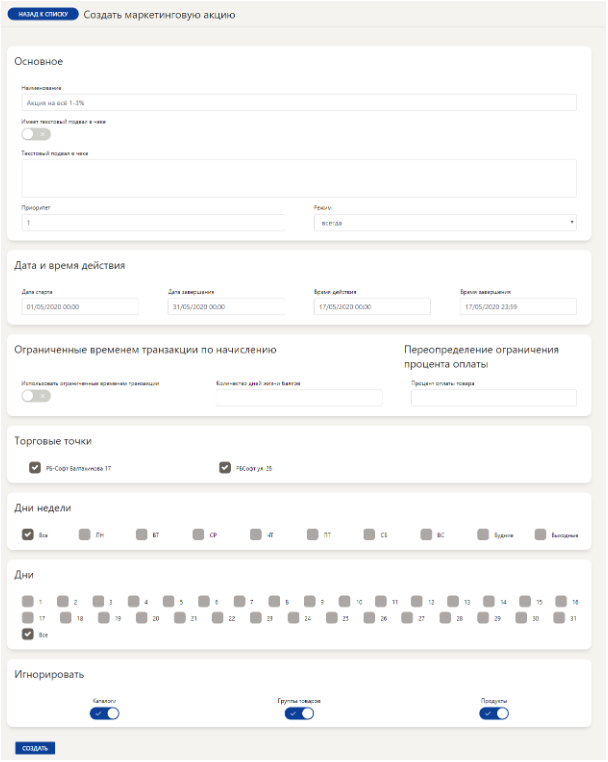
Далее необходимо создать правило начисления 1%-3%.
Например, необходимо давать 1% всегда и 3% баллов, если куплено больше 10 товаров в чеке.
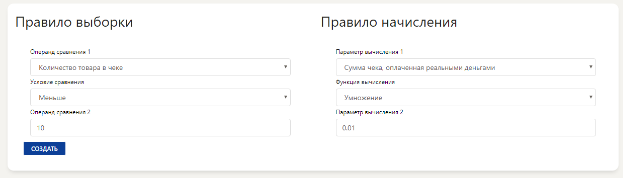
Пример создания акции на группу товаров «Бытовая техника» в размере 10%
Создаем маркетинговую акцию следующим образом:
-
Вводим название.
-
Выбираем срок действия: с 01.05.2020 по 31.05.2020.
-
Выбираем время действия: с 00:00 по 23:59.
-
Выбираем все торговые точки.
-
Выбираем выходные.
-
Выбираем все дни.
-
Чтобы маркетинговая акция работала на группы товаров, устанавливаем игнорирование каталогов, товаров.
-
Выбираем группу товаров «Бытовая техника».
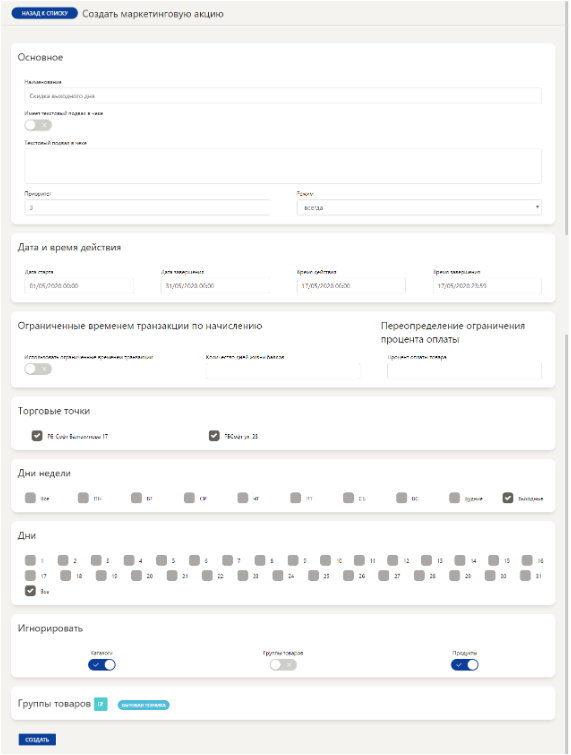
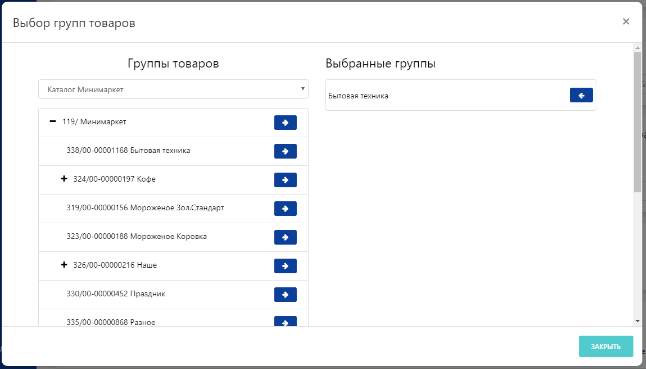
Далее необходимо создать правила начисления.
Например, при покупке одного товара из группы «Бытовая техника» начисление 3%.
При покупке менее или равное пяти товарам начислять 5%.
При покупке более пяти товаров начислять 10%.